После недавнего мини-обзора программ для обработки RAW в Linux я вдруг обнаружила, что ни UFRaw, ни Darktable меня не устраивают. В обоих пакетах есть недостатки, с которыми мириться совершенно не хочется. Тогда я решила еще раз посмотреть на программы, о которых до этого читала в чужих обзорах. Остановилась на RawTherapee.
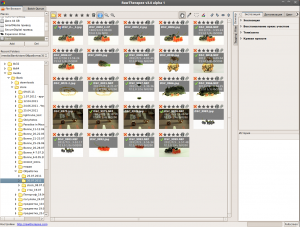
В глаза сразу бросается приятное отличие RawTherapee от UFRaw — есть менеджер файлов. Не придется открывать каждую фотографию по-отдельности. Фотографии можно ранжировать — присваивать им рейтинги. Если честно, не знаю, для чего мне может пригодиться эта функция. Но кому-то может и помочь… Так что обратите внимание. Она тут есть

Программа переведена на русский язык, что тоже приятно.
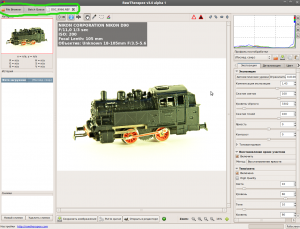
Интерфейс RawTherapee удобный, окно разбито на вкладки. В первой вкладке менеджер файлов, в котором открыта нужная папка, во втором — очередь на обработку фотографий и настройки для сохранения файлов, в третьей и последующих открыты фотографии.
Сразу остановлюсь на такой вещи, как «очередь на обработку».
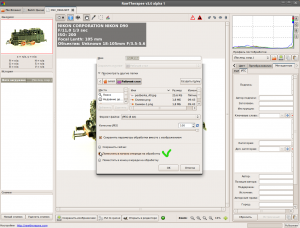
В RawTherapee реализована возможность массовой обработки фотографий. Делается это так — работаем с изображением, доводим его до удовлетворительного состояния, а при сохранении отмечаем пункт «Поставить в [место в очереди] на обработку». После того, как все фотографии, которые нужно подвергнуть обработке, будут подготовлены, заходим во вторую вкладку «Batch queue», указываем путь сохранения и параметры конечного файла, после чего нажимаем кнопку «Начать обработку». Все, процесс пошел, можно сходить попить кофе

Вернемся к интерфейсу и возможностям. В режиме обработки фотографий реализован все тот же принцип вкладок, что мне кажется чрезвычайно удобным.
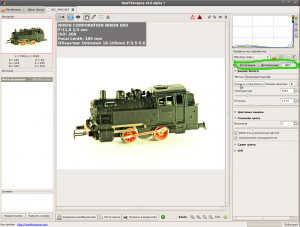
Функции обработки сгруппированы по назначению и отнесены в ту или иную вкладку. Найти нужную функцию очень просто, если знаешь, что она делает
 Есть вкладки «Экспозиция», «Детализация», «Цвет», «Преобразования» и «Метаданные».
Есть вкладки «Экспозиция», «Детализация», «Цвет», «Преобразования» и «Метаданные».Рассмотрим функции поближе на примере вкладки «Преобразования».
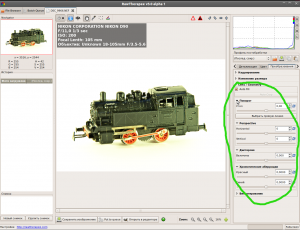
Эта вкладка имеет очень важные и полезные функции. Например, на скриншоте видно, что можно поработать над устранением хроматических аберраций, виньетирования и дисторсии. UFRaw (я снова и снова сравниваю эти две программы) такое не умеет. Дополнительный плюс RawTherapee.
Еще одна полезная и приятная вещь — история действий.
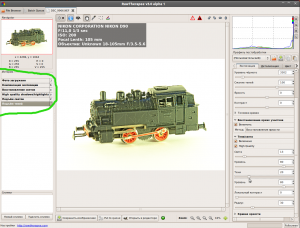
В левой части экрана содержится информация о всех проделанных манипуляциях с приведением цифрового/качественного значения изменений. Тоже удобно — сразу видно, как и что менялось, включалось/выключалось, уменьшалось/увеличивалось. В пресловутом UFRaw никакой истории действий нет. Если вдруг фотография примет страшный вид из-за неловкого движения руки, придется закрывать файл без сохранения и открывать снова.
Ну и, напоследок, маленькая приятная функция — работа с метаданными. А именно — ключевые слова к фотографии.

Как знает всякий микростокер, при отправке фотографий на сток необходимо указывать ключевые слова и описание фотографии. В случае отправки фотографий на 1 сток проблем нет — зашел на сайт и там все указал. Но когда одну и ту же фотографию рассылаешь в 3-4 стока, писать одно и то же 4 раза подряд надоедает, раздражает и утомляет.
Для этого случая и нужно заполнять поле с ключевыми словами в самом файле. После закачки изображения на сток ключевики проставятся автоматически. Да здравствуют автоматы-роботы

Правда, у меня возникла проблема. При конвертации RAW в TIFF все хорошо — ключевые слова и EXIF на месте. Однако при последующей обработке TIFF в GIMP и конвертации в JPEG все, абсолютно все слетает. EXIF девственно чист, ключевых слов нет. Попытка погуглить ни привела ни к чему, кроме осознания того факта, что такое творится у всех. Где-то наткнулась на мнение, что TIFF не держит EXIF. Как же не держит, если я открываю TIFF и вижу там все метаданные?
Один товарищ предложил финт ушами — при обработке RAW делаем 2 файла, JPEG и TIFF. Оба открываем в GIMP, копируем TIFF изображение и вставляем в JPEG. Таким вот хитрым способом можно получить и высокое качество без потерь, и ключевые слова, поскольку по факту мы теперь работаем с JPEG-изображением. Но мне такой способ не нравится, очень уж хитрый…
UPD. Проблема IPTC решена, читаем про IPTC в Linux!
